经常使用excel的朋友,难免会用来制作一些数据表格,会用到斜线表头并打字,那么今天小编教大家Excel2021表格一分为二斜线打字的方法,一起来看下吧
Excel2021绘制斜线表头教程
打开Excel在第一单元格中输入标题文字,使用Alt+Enter键把文字分为两行。
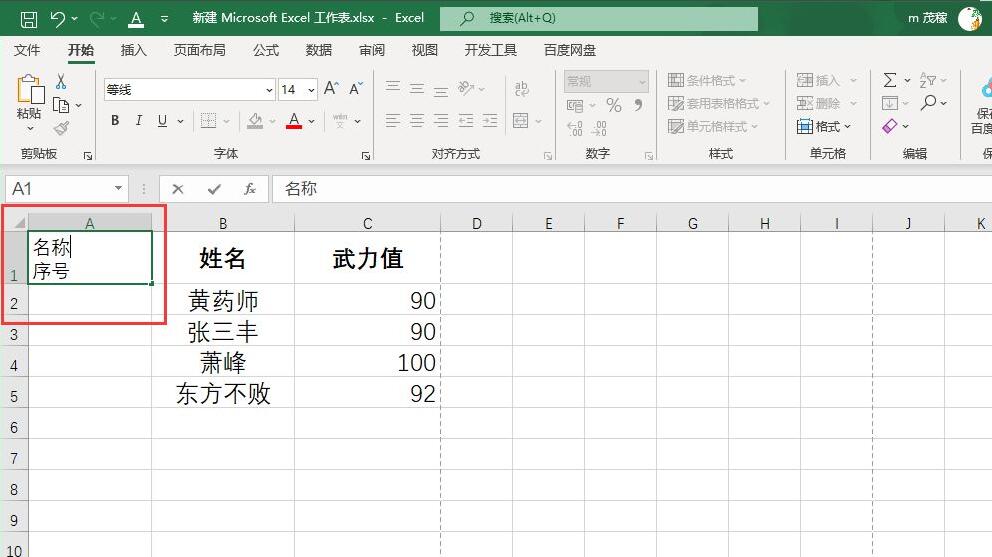
把光标放置到第一行文字前方,按空格键把文字推倒表格右侧。
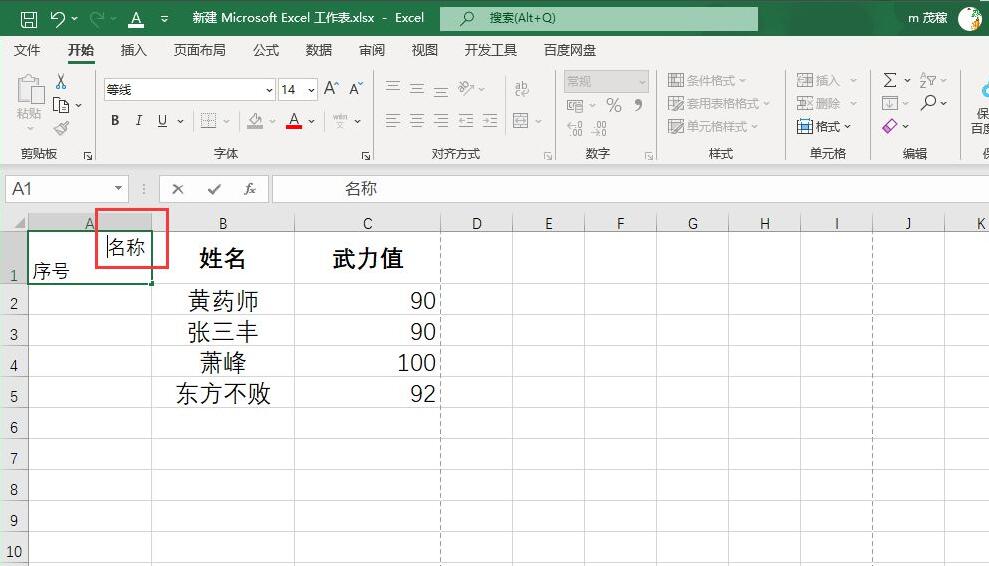
点击“插入”-“形状”-“直线”激活直线工具。
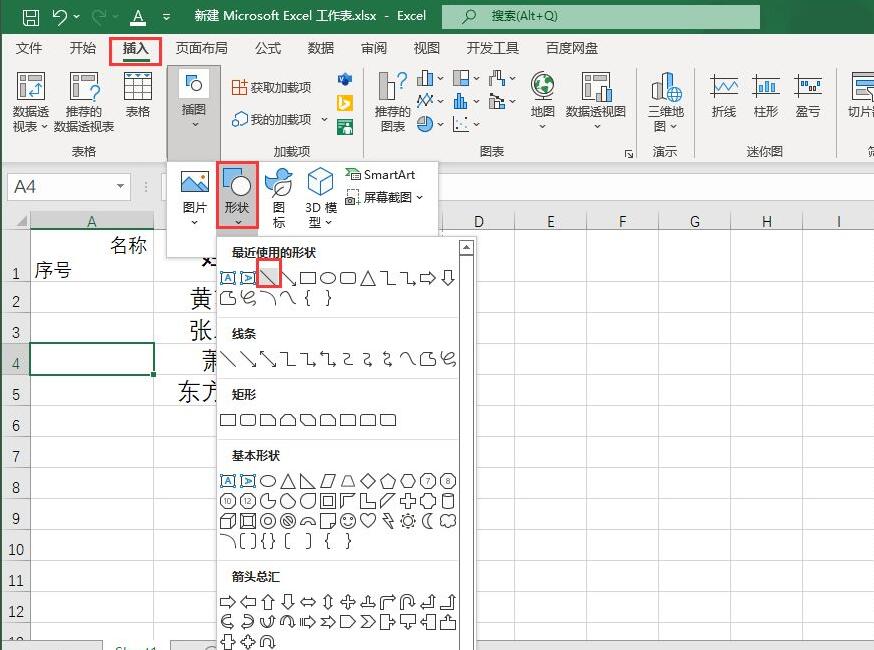
在单元格中间画一条斜线,点击“形状格式”选项卡“形状样式”中的黑色直线,把斜线设置成黑色。
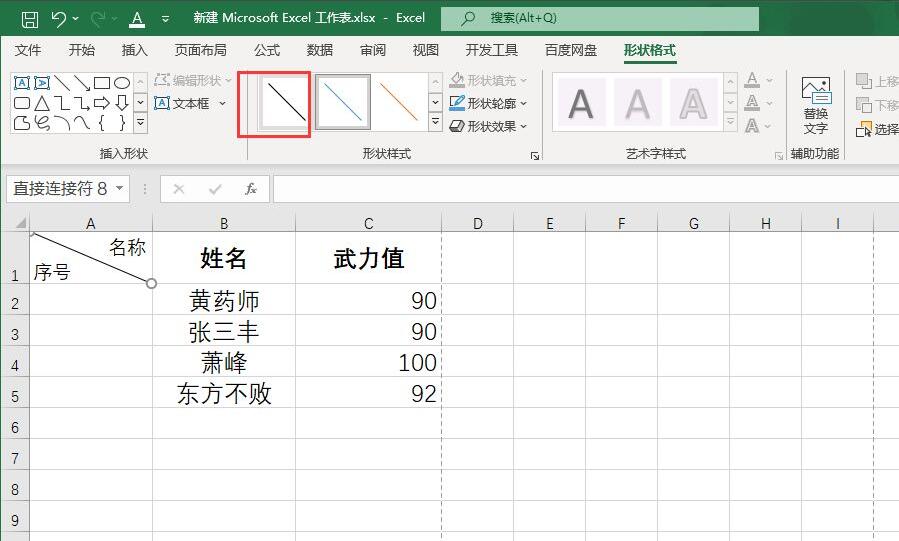
选中所有数据单元格,在“开始”选项卡下,点击“边框”-“所有框线”给表格添加上边框。
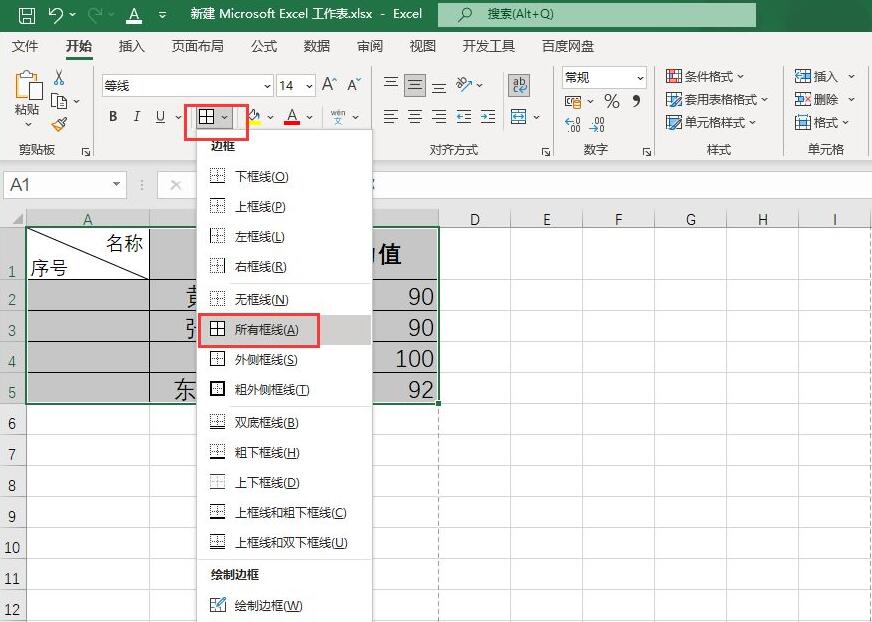
到此这篇关于Excel2021怎么绘制斜线表头?Excel2021绘制斜线表头教程的文章就介绍到这了,更多相关Excel2021绘制斜线表头内容请搜索脚本之家以前的文章或继续浏览下面的相关文章,希望大家以后多多支持脚本之家!
